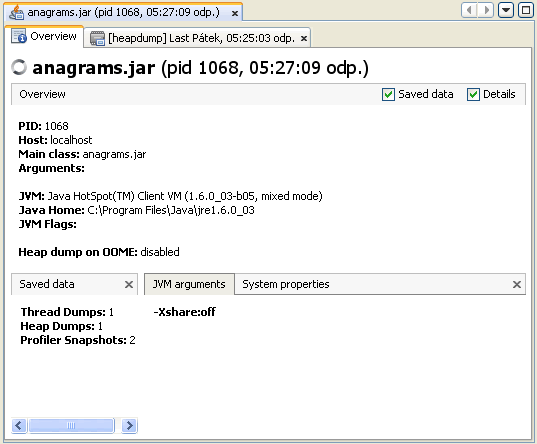|
Spec-Zone .ru
спецификации, руководства, описания, API
|
Java VisualVM позволяет Вам взять снимки данных приложения и сохранить снимки к Вашей локальной системе. Снимки являются удобным способом получить данные о приложении, потому что после того, как снимок сохраняется, это может быть открыто и просмотрено в любое время. Целевое приложение не должно работать, чтобы просмотреть снимок. Снимки могут также быть отправлены и просмотрены другими людьми.
Снимки являются в основном архивами данных, полученных в моменте времени, который может тогда быть открыт в Java VisualVM. Можно взять и сохранить следующие типы снимков:
Данные профилирования получения снимков профилировщика в настоящее время снимок берутся. Можно взять снимок профилировщика в любое время во время сеанса профилирования. Когда Вы берете снимок профилировщика, узел, представляющий снимок, появляется ниже узла приложения в окне Приложений, и временный файл моментального снимка пишется Вашей локальной системе в Java VisualVM userdir.
Java VisualVM может взять следующие типы снимков профилировщика
Снимок экрана снимка профилирования памяти
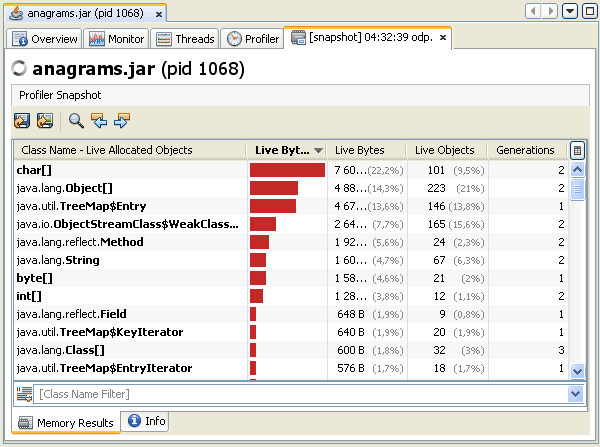
Снимок экрана снимка профилирования ЦП
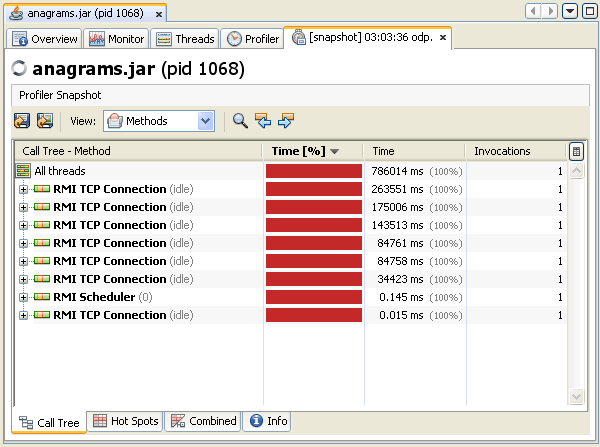
Если Вы хотите просмотреть снимок профилировщика позже, снимок должен быть явно сохранен к Вашей локальной системе, или как снимок профилировщика или заархивирован в снимке приложения.
Можно взять снимок профилировщика во время сеанса профилирования. Когда Вы берете память или снимок ЦП, снимок открывается на вкладке приложения в главном окне.
Чтобы взять снимок, сделайте одно из следующего:
Панель инструментов снимка позволяет Вам сделать следующее:
Снимок приложения получает собранные дампы "кучи", дампы потока и снимки профилировщика приложения в настоящее время, снимок берется. Снимок приложения также получает общую информацию о виртуальной машине Java (JVM).
Вы берете снимок приложения, щелкая правой кнопкой по узлу приложения в окне Приложений и выбирая Снимок Приложения из раскрывающегося меню. Снимки приложения сохраняются между Java сеансы VisualVM.
Когда Вы берете снимок приложения:
Снимки приложения перечисляются под узлом Снимков в окне Приложений. Разверните узел снимка приложения, чтобы просмотреть содержание снимка.
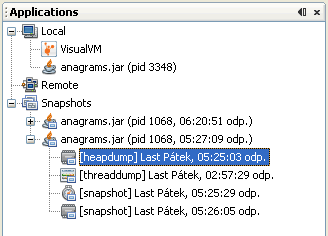
После того, как Вы берете снимок приложения, можно просмотреть и изменить содержание, разворачивая узел снимка приложения в окне Приложений. Можно щелкнуть правой кнопкой по узлу снимка приложения или любому из элементов, перечисленных под узлом снимка приложения, чтобы открыть раскрывающееся меню, где можно хотеть открывать, сохранять, переименуйте и удалите элемент. Можно тогда сохранить снимок приложения как единственный архив снимка приложения (.apps) к Вашей локальной системе.
Вкладка Overview снимка приложения получает данные о программном обеспечении JVM.